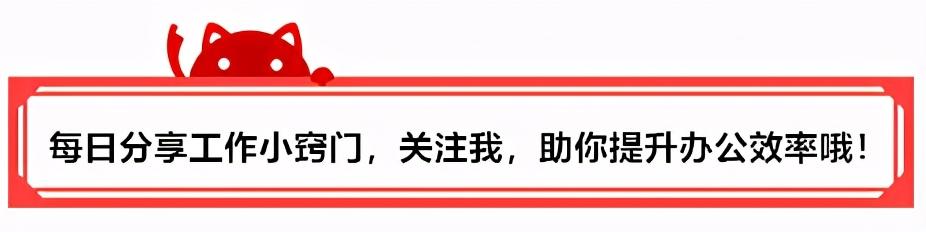
有小伙伴无意间发现有些在回收站中安然无恙待着的文件,没有清空回收站,但是被自动清理了。
虽然是被自己主动“收押”在回收站的小黑屋里,但是某一天有些文件也可能又想“宠幸”它,不料被自动清理了,怎么办呢?
今天就和大家分享一个如何恢复这种在回收站被自动清理的文件。
温馨提示:大家看清楚哦,不是恢复手动永久性删除的文件,而是被系统自动清理掉的文件。
设置找回文件使用快捷键【Win+R】,在跳出的运行对话框内输入“regedit”后点击“确定”。

接着按照以下的路径顺序:
HKEY_LOCAL_MACHINE\SOFTWARE\Microsoft\Windows\CurrentVersion\Explorer\Desktop\NameSpace,依次打开对应的文件夹。
每一个文件夹里又包含了很多其他文件夹,并且有些文件夹开头几个英文是相同的,所以很容易看走眼,大家需要耐心、仔细地对应小哥说的文件一一打开就完事了。

打开到最后一步时,再右击“NameSpace”选择新建,点击项,并将文件名称改为【{645FF040-5081-10113-9F08-00AA002F954E}】。
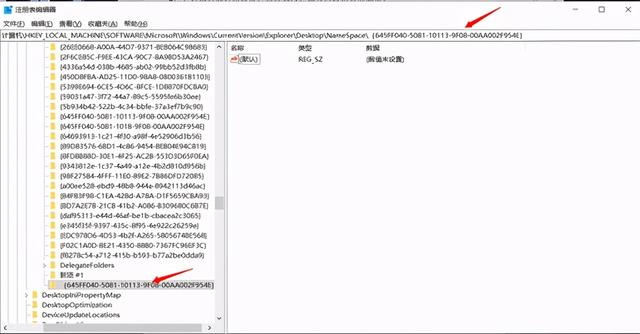
接着右击默认,点击修改。
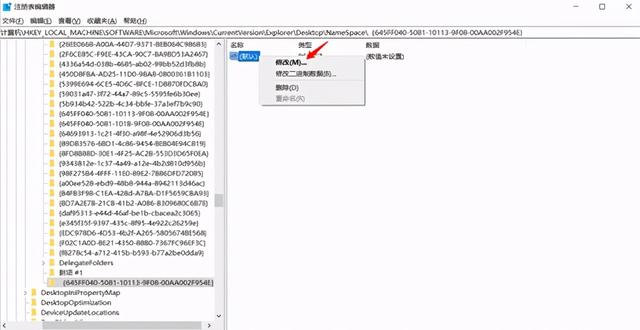
在数值数据栏输入“回收站”后点击“确定”。

可以看到默认文件的数据已经变成回收站了。最后重新启动电脑就可以在回收站里找回被删除的文件了。
在这里再次强调一下哦,可以恢复的文件并不是回收站被大家主动清空的,如果因此产生误会那就尴尬了,而且小哥亲证,手动永久删除的文件并不能再回归。

以上就是和大家分享的内容,希望对你有所帮助!
,




